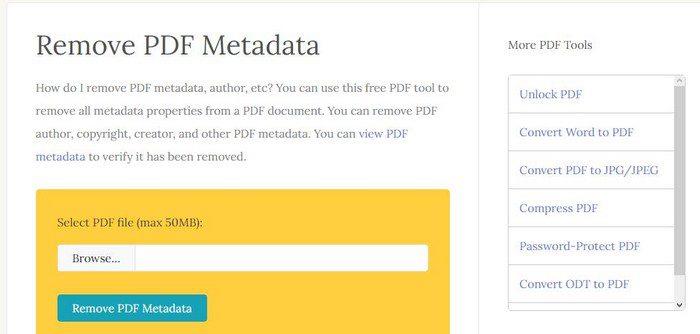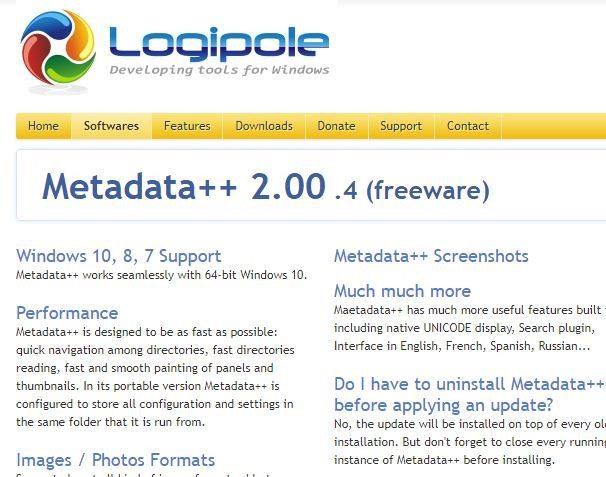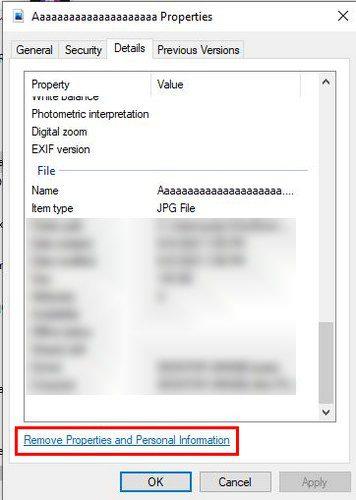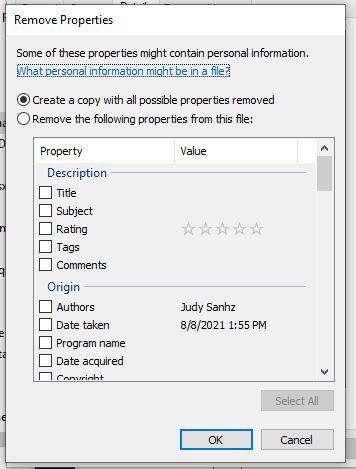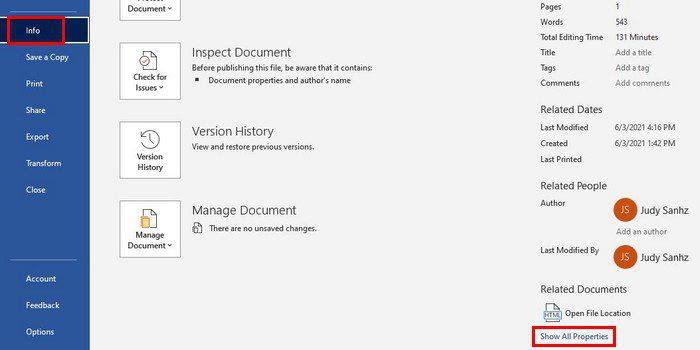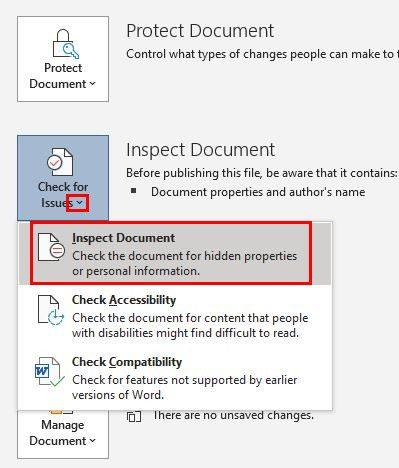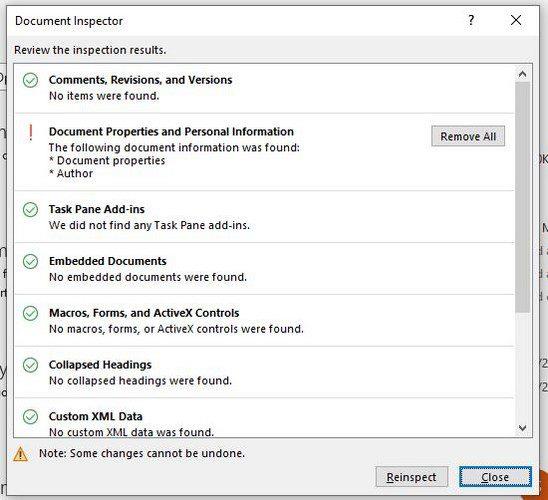Ви б коли-небудь надавали архівну та технічну інформацію про файл, який надсилаєте? Звісно, ви цього не зробили б, але, не видаляючи метадані вашого файлу, це саме те, що ви робите. Метадані дають інформацію про іншу колекцію даних, більшу. Незалежно від того, приймаєте ви це чи ні, метадані можуть дати іншим знати про вас, ніж ви хотіли б.
Видалення метаданих із ваших файлів може здатися складним процесом. Однак це не обов’язково за допомогою таких корисних інструментів, як програми та певні сайти. За допомогою наведених нижче інструментів ви можете очистити свої файли від усіх метаданих і відчувати себе в безпеці, коли ви їх надсилаєте. Наведені нижче інструменти, які ви можете використовувати, є безкоштовними і не потребують фінансової інформації для їх використання.
Як видалити метадані з PDF-файлу
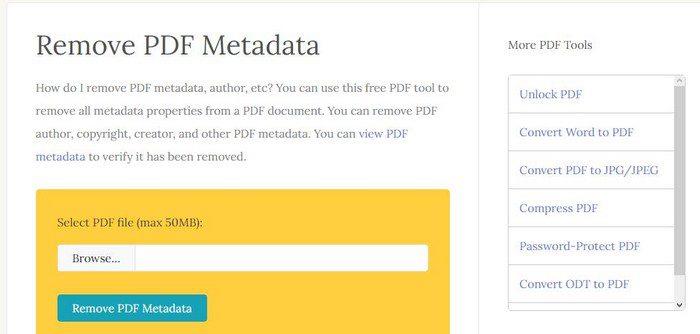
Якщо ви часто надсилаєте файли PDF і хочете видалити всі метадані, ви можете спробувати безкоштовний онлайн-сервіс під назвою PDFYeah . Майте на увазі, що ви не можете завантажувати файли розміром більше 50 МБ. Якщо ви працюєте з файлами PDF, розмір яких не перевищує цей, цей онлайн-інструмент стане у нагоді. Праворуч ви побачите інші інструменти PDF, які можна використовувати, наприклад:
- Розблокувати PDF
- Перетворення Word у PDF
- Стиснути PDF
- PDF захист паролем
- Конвертувати ODT в PDF
Windows
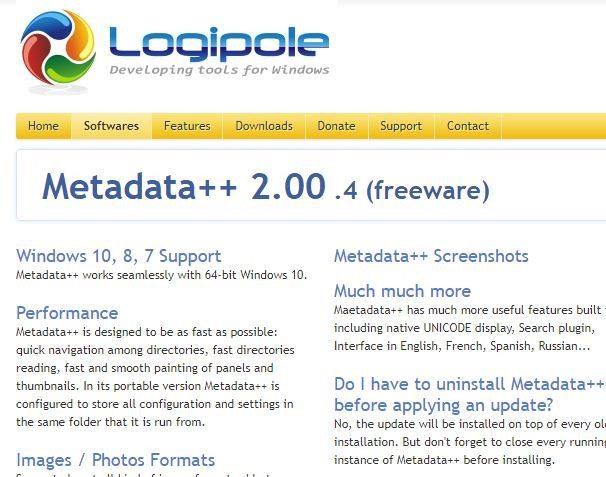
Якщо ви хочете використовувати програмне забезпечення для видалення метаданих зі своїх файлів, ви можете спробувати Metadata++ . Це безкоштовне програмне забезпечення, яке надає вам доступ до всіх функцій, які може запропонувати програмне забезпечення. Ця безкоштовна програма була створена з єдиною метою видалення вашої особистої інформації з файлів і метаданих. Програмне забезпечення також має корисну функцію, яка дозволяє редагувати велику кількість файлів, тому вам не доведеться вибирати їх один за іншим.
Видаліть метадані з файлів за допомогою провідника Windows
Відкривши Провідник файлів Windows, знайдіть файл, метадані якого ви хочете видалити. Коли ви знайдете його, не відкривайте його, а клацніть правою кнопкою миші. Натисніть на опцію «Властивості» та перейдіть на вкладку «Подробиці». Унизу ви побачите опцію синього кольору під назвою Видалити властивості та особисту інформацію.
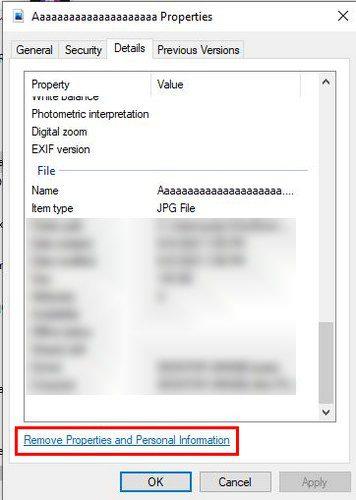
У вікні Видалити властивості ви побачите два варіанти:
- Створіть копію з вилученими всіма можливими властивостями. Ця опція робить копію файлу, який не має метаданих.
- Видалити такі властивості з цього файлу – вибраний файл буде перезаписано, а вибрані метадані видалено. Ви можете вибрати кілька або вибрати їх усі
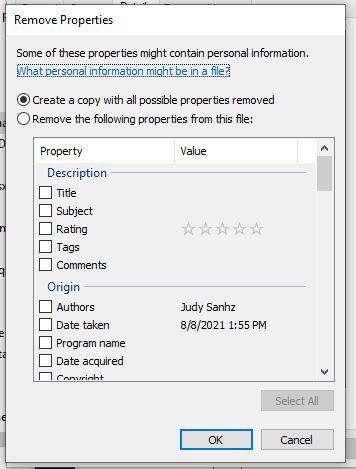
Як переглянути та стерти метадані файлу Word
Кожен файл має свої метадані, зокрема файли Word. Ви можете переглянути метадані своїх документів Word, відкривши Word, а потім файл. Відкривши файл, клацніть опцію файлу вгорі ліворуч, а коли бічне меню вислизне, натисніть Інформація.
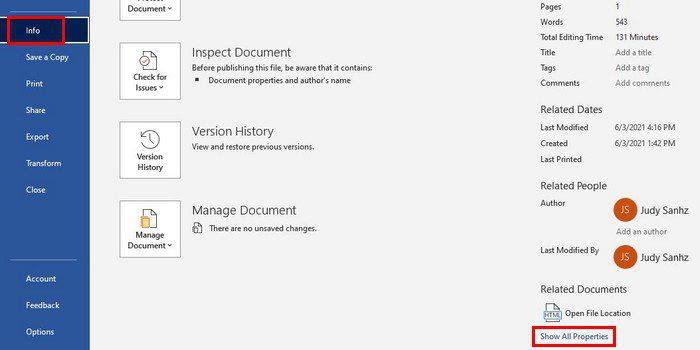
Якщо ви бачите дані, яких ви хотіли б, щоб там не було, хороша новина полягає в тому, що є спосіб видалити метадані з файлу. Якщо ви все ще перебуваєте в розділі Інформація, перейдіть до параметра Перевірити документ і натисніть спадне меню. Виберіть опцію Перевірити документ, і відкриється нове вікно.
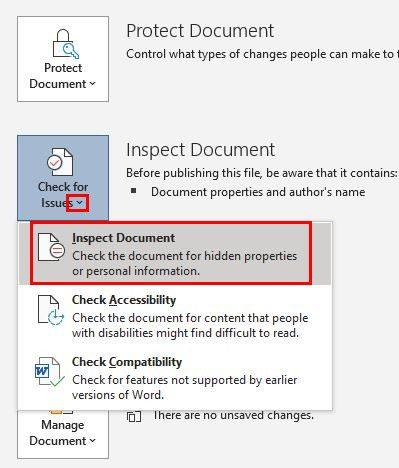
У вікні праворуч від кожного параметра ви побачите прапорець. Переконайтеся, що ви вибрали всі поля. Натисніть кнопку Перевірити внизу праворуч. Коли інспектор документів закінчить, ви побачите зелену галочку або червоний знак оклику праворуч від кожного параметра.
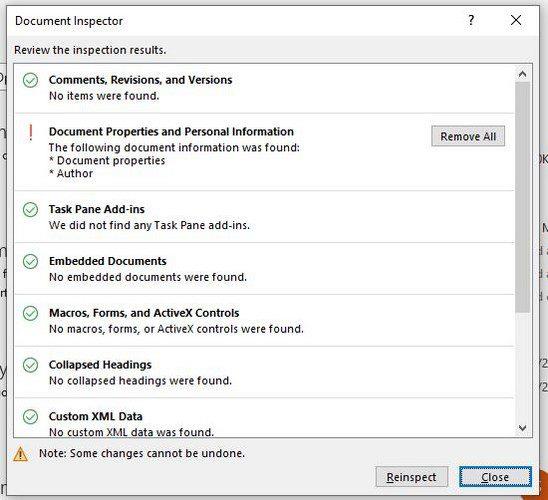
Якщо ви бачите зелену галочку, це означає, що у файлі не знайдено жодної інформації такого типу. Але якщо ви бачите червоний знак оклику, ви знаєте, що це означає. Щоб видалити небажані дані, натисніть кнопку Видалити всі, і ця опція тепер матиме зелену галочку.
Якщо ви вважаєте, що це необхідно, ви можете повторно перевірити свій документ або закрити його. Щоб переконатися, що метадані стерто, вам потрібно буде повторити наведені вище дії. Якщо ви отримали червоні знаки оклику, цього разу ви повинні отримати всі зелені галочки. Це означає, що метадані зникли.
Висновок
Декого може не хвилювати, чи містить файл, який вони надсилають, метадані чи ні. Але якщо ви не хочете підключатися до файлу, ви повинні видалити його. Як бачите, його стерти не потрібно багато часу, тому це можна зробити, навіть якщо поспішаєш. Ви думаєте, що будете часто стирати метадані зі своїх файлів? Дайте мені знати в коментарях нижче, і не забудьте поділитися статтею з іншими в соціальних мережах.